Зникли контакти iPhone? 9 способів це виправити!
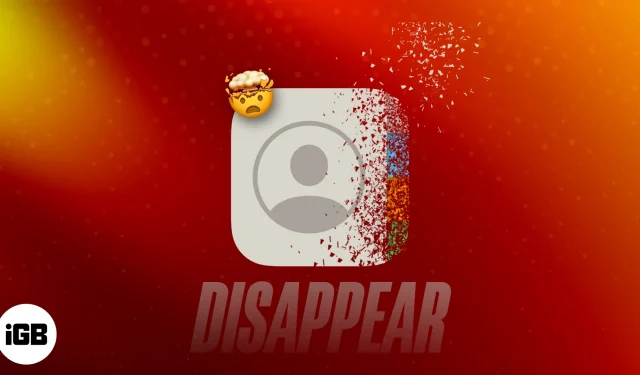
Нещодавно я дзвонив і з подивом виявив, що всі мої важливі контакти зникли з мого iPhone. Якщо ви зіткнулися з такою ж проблемою і шукаєте способи відновити контакти на iPhone, ось список виправлень, які спрацювали для мене.
- Перезапустіть iPhone
- Вимкніть і ввімкніть iCloud Contacts
- Переконайтеся, що ви вибрали правильний обліковий запис за умовчанням
- Вийдіть і увійдіть в iCloud
- Виберіть Усі контакти в програмі Контакти
- Налаштуйте параметри програми Контакти
- Відновіть контакти з резервної копії iCloud
- Скинути всі налаштування
- Спробуйте надійне стороннє програмне забезпечення для відновлення даних
1. Перезавантажте iPhone
Перезавантаження iPhone допомагає вирішити незначні збої програмного забезпечення та тимчасові проблеми, які можуть вплинути на контакти. Він оновлює пристрій і його процеси, потенційно відновлюючи відсутні контакти.
2. Вимкніть і ввімкніть iCloud Contacts
Цей метод змушує iCloud повторно встановити з’єднання та синхронізувати ваші контакти, вирішуючи будь-які проблеми синхронізації з iCloud. Таким чином, ви можете повернути будь-які відсутні контакти, які не були належним чином синхронізовані.
- Відкрийте програму «Налаштування» на своєму iPhone → Торкніться свого імені.
- Виберіть iCloud .
- Торкніться «Показати все» .
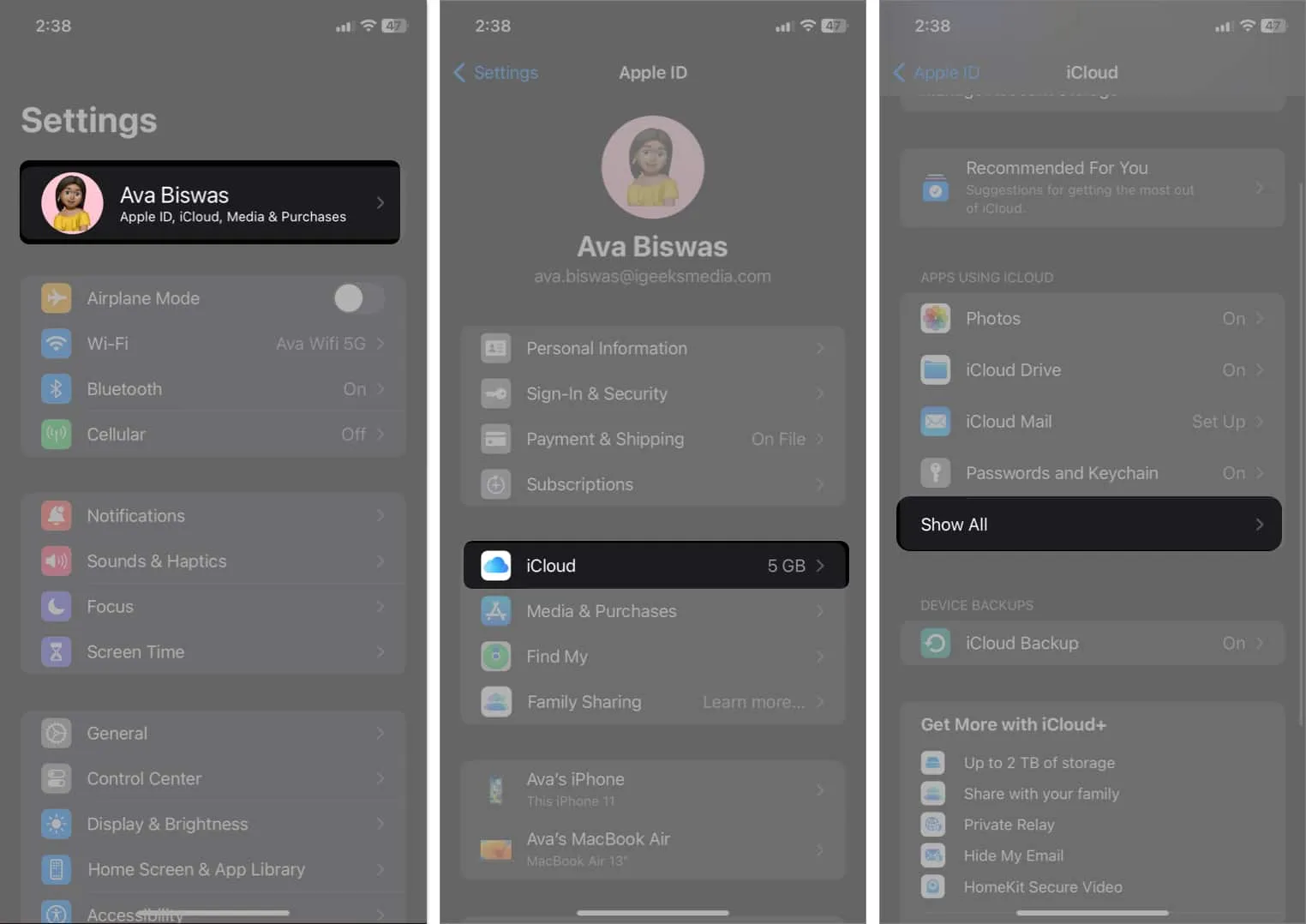
- Вимкніть Контакти .
- Коли буде запропоновано, виберіть «Зберегти на моєму iPhone ».
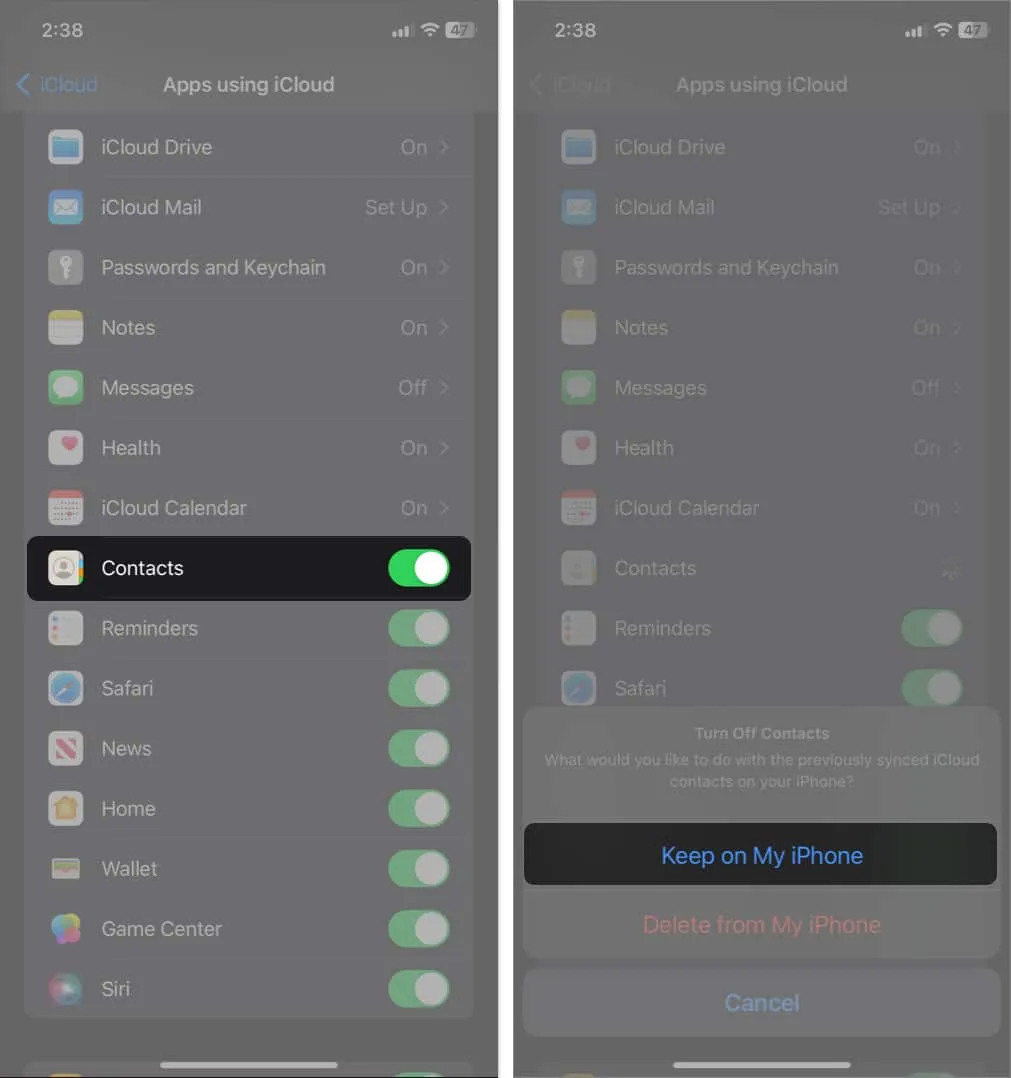
- Перезапустіть iPhone.
- Знову виконайте кроки 1-3 і ввімкніть контакти в iCloud.
- Торкніться «Об’єднати» , щоб синхронізувати локальні контакти та контакти iCloud .
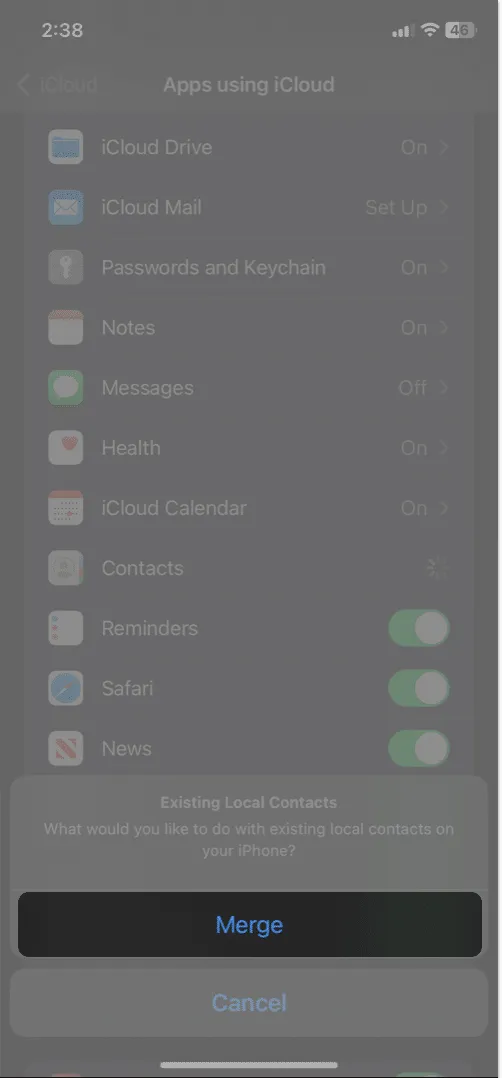
Після цього відкрийте програму «Контакти» на своєму пристрої. Перевірте, чи нарешті з’явилися ваші зниклі контакти iPhone. Якщо вони цього не зробили, прочитайте наш докладний посібник про те, як виправити контакти iCloud, які не синхронізуються .
3. Переконайтеся, що ви вибрали правильний обліковий запис за умовчанням
Ви повинні вибрати правильний обліковий запис за умовчанням, щоб усі контакти, збережені в цьому обліковому записі, були видимими. Якщо ви вибрали інший обліковий запис за замовчуванням, можливо, контакти не відображаються, що призводить до відчуття, що контакти відсутні.
- Перейдіть до Налаштування → Контакти .
- Виберіть Обліковий запис за умовчанням .
- Вибирайте між iCloud або Gmail відповідно до ваших потреб.
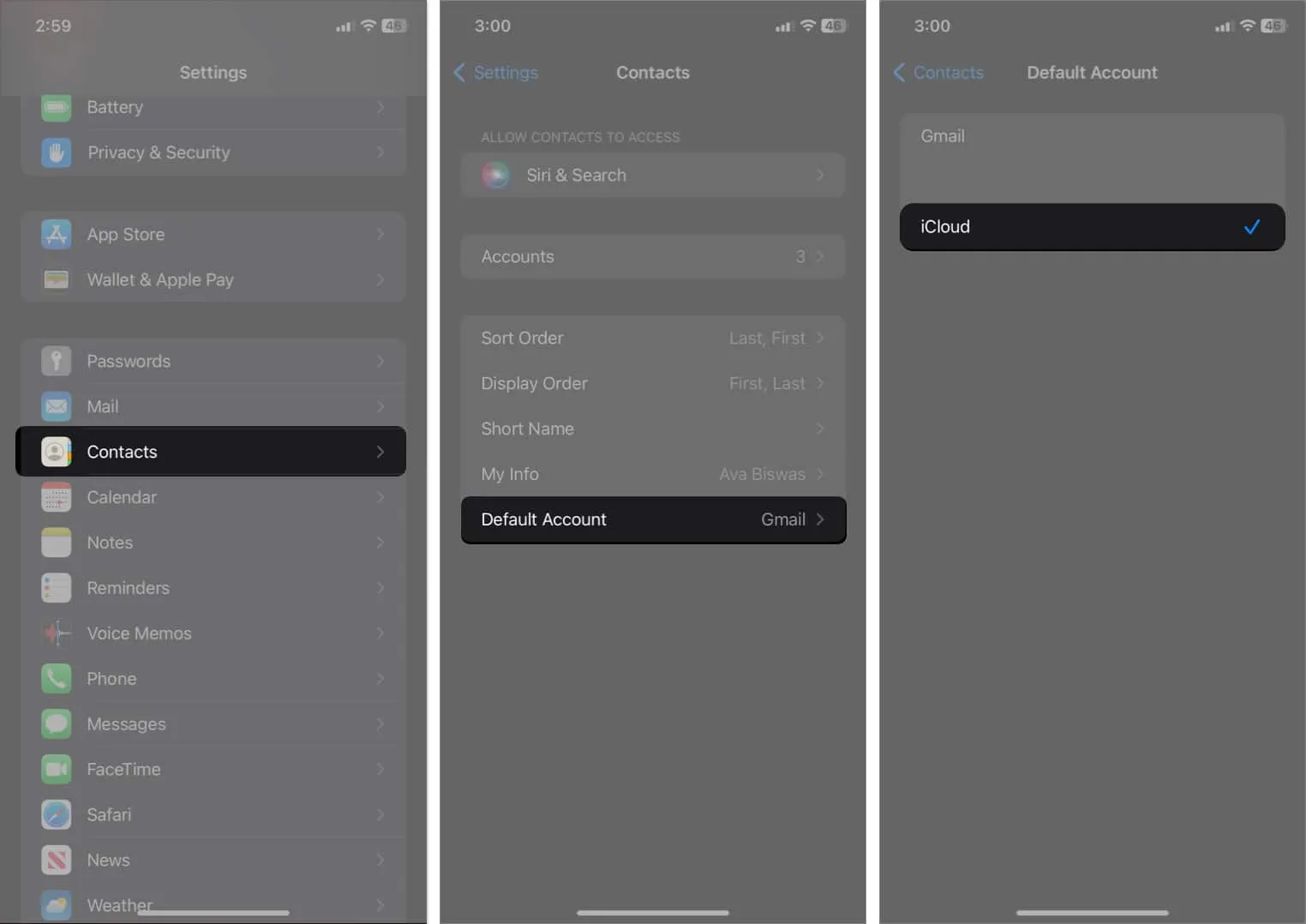
4. Вийдіть і увійдіть в iCloud
Вихід із облікового запису iCloud і повторний вхід у нього можуть допомогти вирішити будь-які проблеми автентифікації чи підключення між вашим iPhone та iCloud. Він оновлює з’єднання iCloud і може відновити будь-які втрачені контакти, які не синхронізуються.
Спочатку створіть резервну копію свого iPhone , а потім вийдіть із iCloud на своєму iPhone. Після цього перегляньте локальні контакти та переконайтеся, що вони виправляють відсутні контакти з проблеми iPhone. Ще раз увійдіть у свій Apple ID.
- Перейдіть до Налаштування → Увійдіть у свій iPhone .
- Введіть свою електронну адресу та пароль Apple ID .
- Дотримуйтеся вказівок на екрані, щоб увійти до свого Apple ID.
Переконайтеся, що ваш iPhone підключено до стабільного інтернет-з’єднання, і зачекайте деякий час, щоб iCloud все синхронізував.
5. Виберіть Усі контакти в програмі Контакти
Я зберіг кілька своїх контактів у Gmail, а інші – в iCloud. Якщо ви зробили те саме, вам потрібно вибрати «Усі контакти», щоб відновити відсутні контакти на вашому iPhone. Це гарантує, що жоден не буде відфільтрований через певні налаштування групи або фільтри.
- Відкрийте Контакти → Торкніться піктограми < .
- Виберіть Усі контакти .
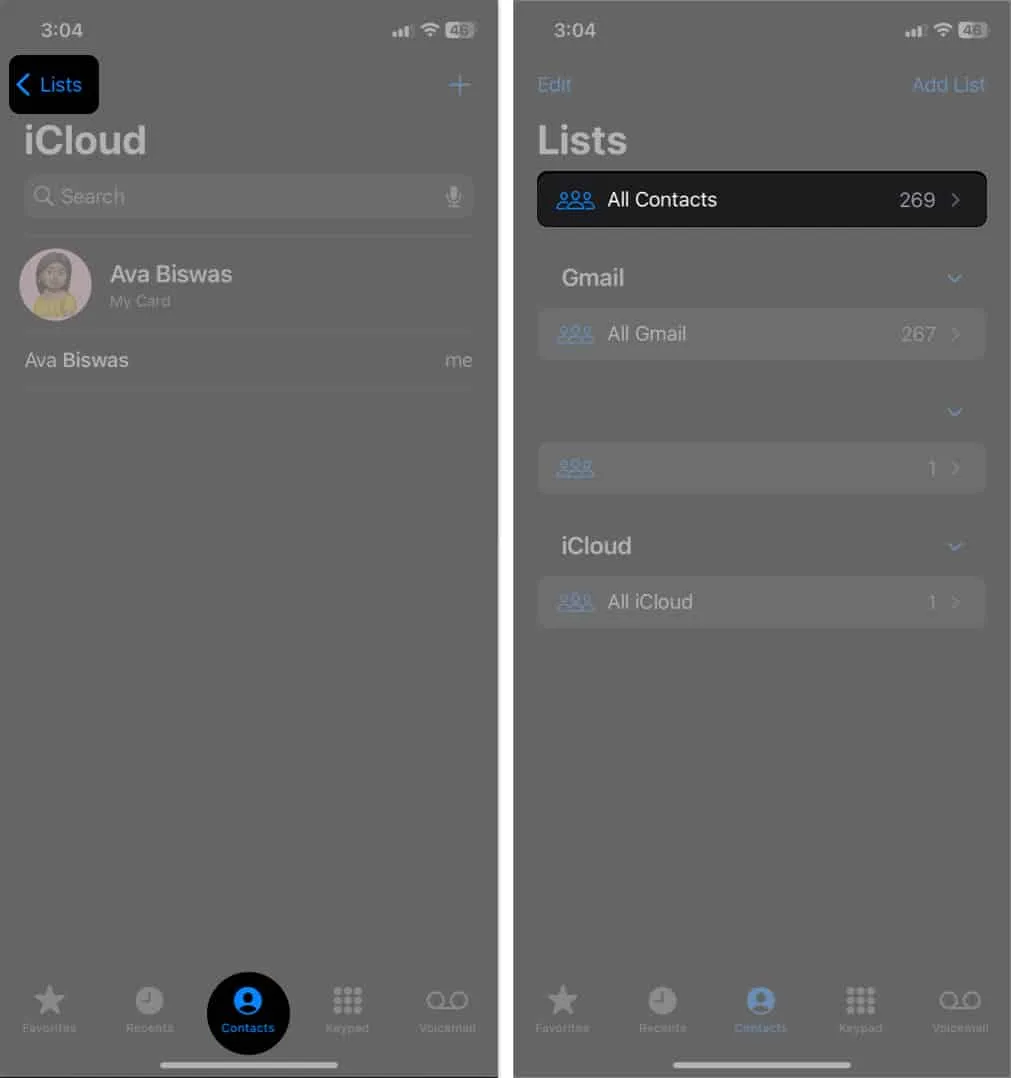
Перевірте, чи можете ви зберегти тут усі збережені контакти!
6. Налаштуйте параметри програми Контакти
Правильне налаштування параметрів облікового запису контактів гарантує, що ваші контакти відображатимуться відповідно до ваших уподобань, і ви зможете уникнути втрати контактів. Крім того, це також гарантує, що синхронізацію контактів увімкнено для кожного облікового запису.
- Перейдіть до Налаштування → Контакти .
- Натисніть Облікові записи .
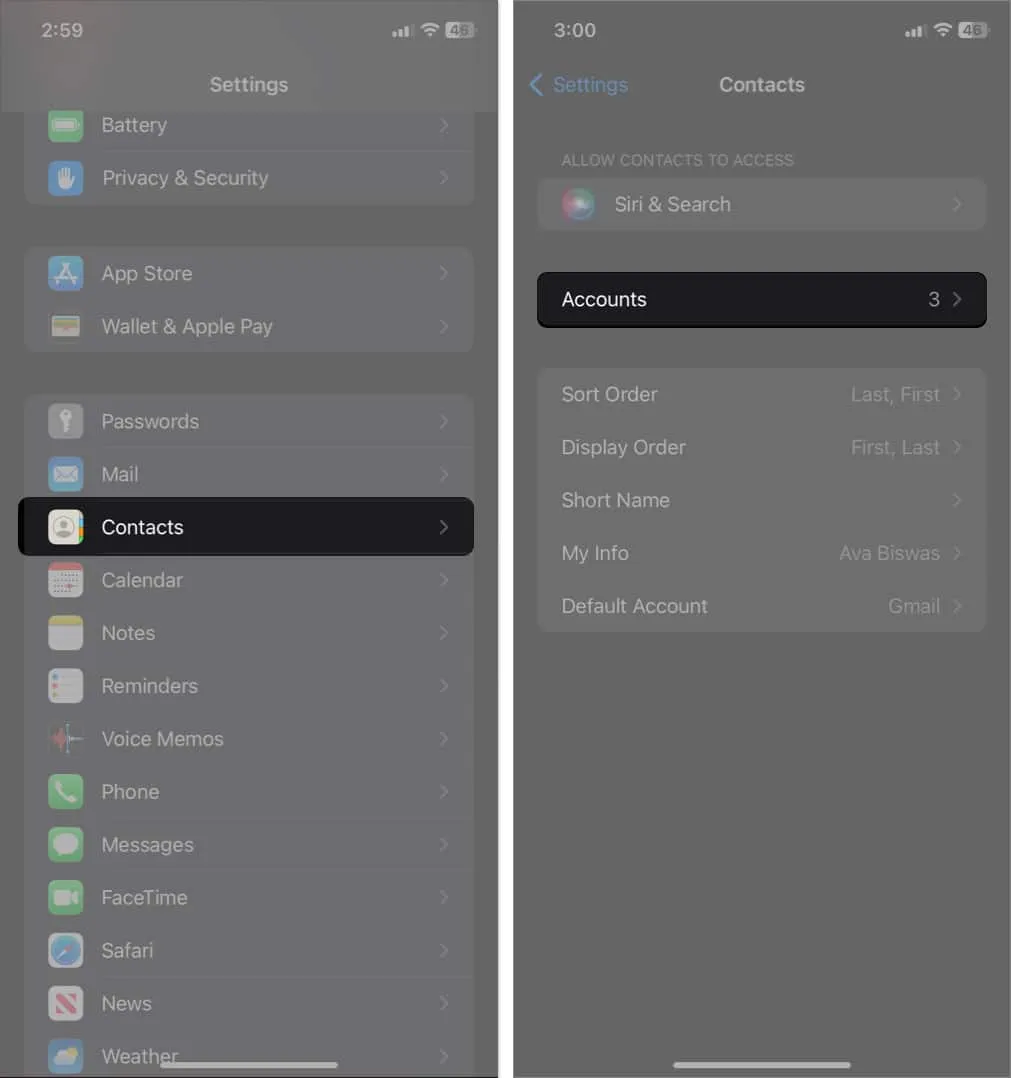
- Виберіть Gmail → Увімкнути контакти .
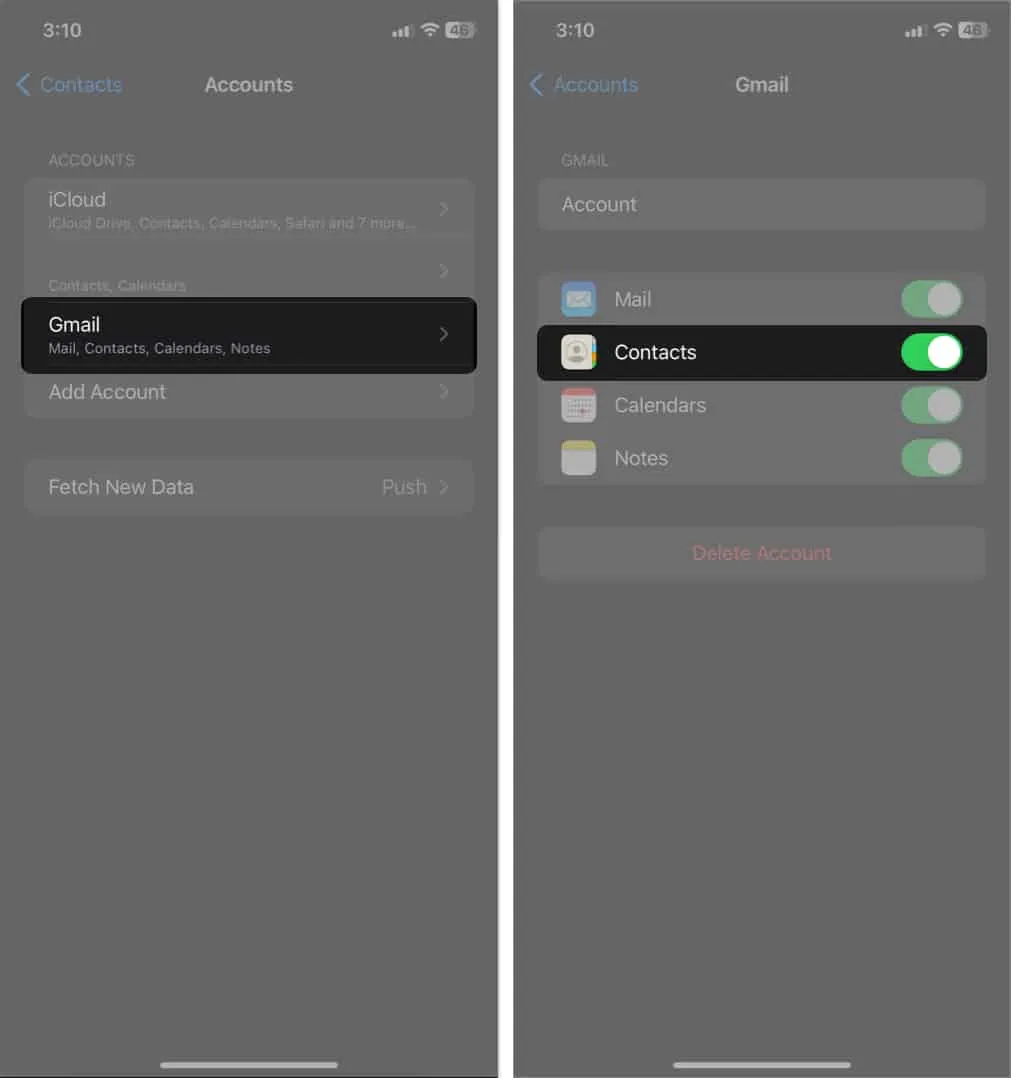
Повторіть ці кроки для кожного облікового запису, щоб усі контакти були синхронізовані на вашому iPhone.
7. Відновіть контакти з резервної копії iCloud
Відновлення даних із попередньої резервної копії iCloud, яка містить ваші контакти, може бути ефективним способом відновлення втрачених контактів на вашому iPhone. Це повертає ваш пристрій до попереднього стану, коли були присутні контакти, потенційно вирішуючи будь-які значні збої.
Прочитайте наш докладний посібник про те, як відновити iPhone із резервної копії , щоб виправити контакти iPhone, які зникли після видалення облікового запису електронної пошти або зміни SIM-карти.
8. Скинути всі налаштування
Скидання всіх налаштувань безпосередньо не відновлює контакти. Однак після скидання всіх налаштувань ваш iPhone видалить усі ваші спеціальні налаштування, але не видалить ваші дані, як-от контакти чи програми.
Це означає, що якщо ваші контакти все ще приховані десь на вашому iPhone, вони можуть бути відновлені після скидання.
- Відкрийте програму Налаштування → Перейти до Загальних .
- Виберіть Перенести або Скинути iPhone .
- Натисніть Скинути → Виберіть Скинути всі налаштування .
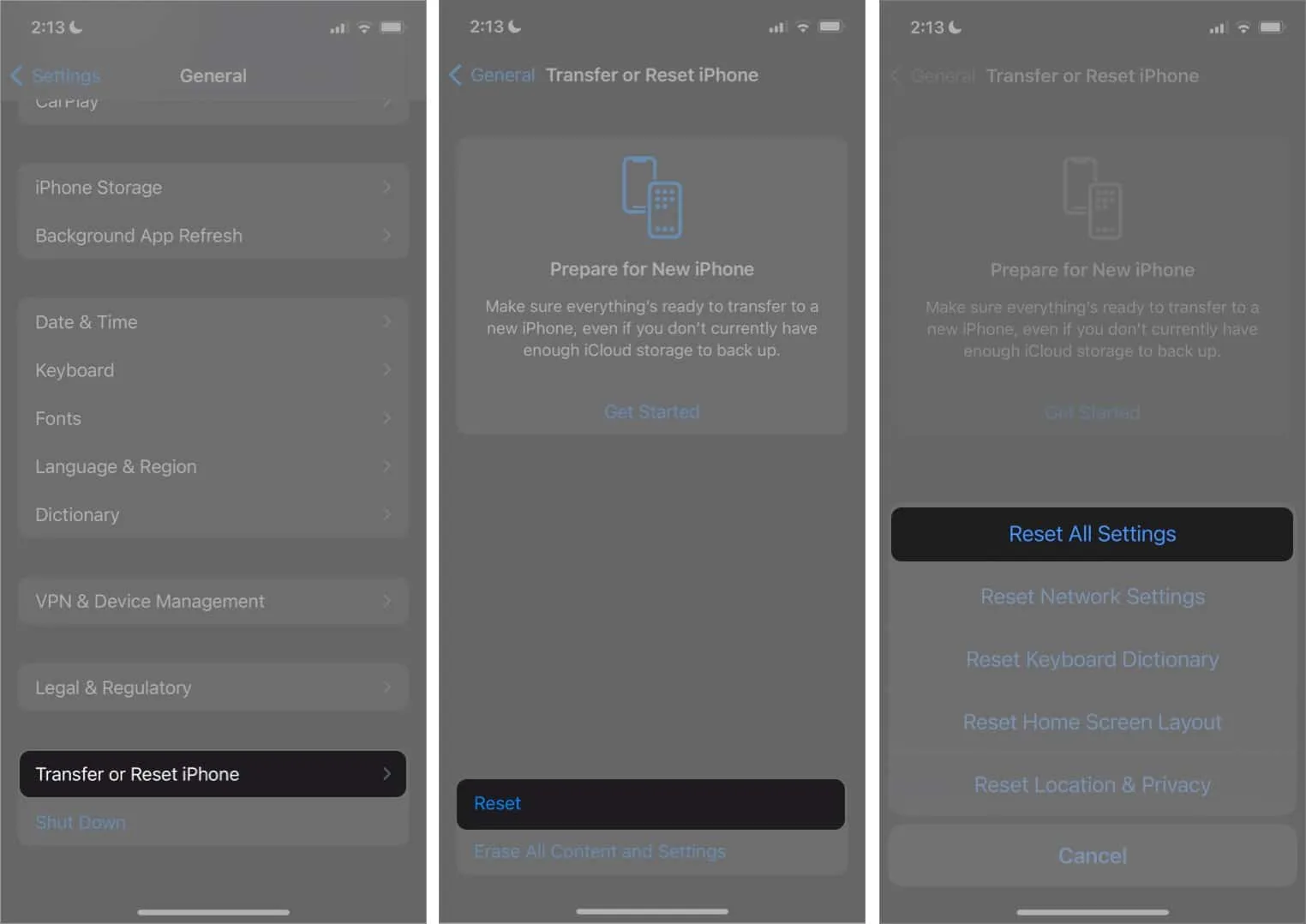
- Введіть свій пароль і дотримуйтесь інструкцій на екрані, щоб завершити процес.
9. Спробуйте надійне стороннє програмне забезпечення для відновлення даних
Ще немає рішення? Якщо зниклі контакти iPhone ще не повернулися до списку контактів, вам слід спробувати сторонній інструмент відновлення даних. Це ідеальний варіант для відновлення зниклих контактів iPhone без резервної копії.
Коли ви випадково видаляєте контакти, вони залишаються на вашому iPhone, але приховані. Кожен збережений файл на iPhone має адресу шляху до файлу, який зберігається в таблиці розміщення файлів бази даних SQL. Таким чином, видалення контактів призведе до видалення адреси цього файлу з таблиці розміщення файлів, а не самого файлу.
Отже, ви можете відновити їх, поки нові дані не будуть перезаписані за допомогою програмного забезпечення для відновлення даних. Незважаючи на те, що ринок переповнений багатьма програмними пакетами для відновлення даних, не всі працюють ефективно.
Деякі з найкращих інструментів для відновлення даних iPhone:
- FonePaw
- PhoneRescue
- iMyFone D-Back
- Доктор Фоне
Що робить ці інструменти такими ефективними, так це можливість вибіркового відновлення даних. Тому ви можете перевірити всі свої контакти та відновити ті, яких немає на вашому пристрої.
Але пам’ятайте, що ці інструменти є платними, тому вам доведеться викласти кілька доларів, щоб відновити дані, оскільки їх безкоштовні або пробні версії досить обмежені.
Зверніться до служби підтримки Apple
Якщо жодне з виправлень не допомогло, можливо, вам доведеться звернутися до служби підтримки Apple для отримання додаткової допомоги. Вони можуть переглянути ваш обліковий запис і допомогти у вирішенні потенційних проблем, через які контакти iPhone зникають.
Відновіть втрачені контакти на вашому iPhone!
Втрата контактів на iPhone може викликати розчарування, але ви можете спробувати відновити їх за допомогою цих методів усунення несправностей. Я пропоную регулярно створювати резервні копії свого iPhone і оновлювати його новою версією iOS, щоб уникнути подібних проблем у майбутньому. Якщо нічого не допомагає, зверніться до служби підтримки Apple для отримання додаткової допомоги. Залишайтеся на зв’язку та тримайте свої контакти під рукою за допомогою цих корисних рішень.
До речі, ви повернули всі зниклі контакти з iPhone? Обов’язково поділіться своїми відгуками та повідомте нам, які прийоми спрацювали для вас.
Дізнайтеся більше…



Залишити відповідь